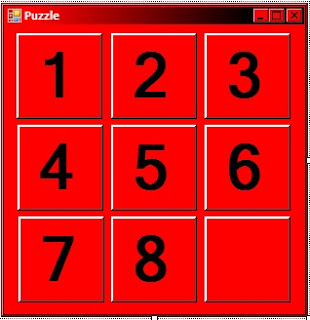bikin form
codingnya\
Private Function fstat(ByVal ParamArray args() As Object) As Single()
Dim hasil(3) As Single
Dim i As Integer
For i = 0 To UBound(args)
hasil(0) = hasil(0) + args(i)
If i = 0 Then
hasil(1) = args(i)
hasil(2) = args(i)
End If
If hasil(1) < args(i) Then hasil(1) = args(i)
If hasil(2) > args(i) Then hasil(2) = args(i)
Next i
Return hasil
End Function
Private Sub Button1_Click(ByVal sender As System.Object, ByVal e As System.EventArgs) Handles Button1.Click
Dim statistik As Single() = fstat(167, 134, 145, 90, 67, 56, 136, 43, 35, 89)
TextBox1.Text = statistik(0)
TextBox2.Text = statistik(1)
TextBox3.Text = statistik(2)
End Sub
penjelasan
button 1 memanggil variable statistik yang sudah di pesan (167, 134, 145, 90, 67, 56, 136, 43, 35, 89)
Textbox1 menampilkan jumlah keseluruhan dari array yang telah di pesan
Textbox2 menampilkan nilai dari array tersebut
Textbox3 menampilkan nilai dari array tersebut
jadi pada textbox1 muncul 962 yaitu jumlah keseluruhan
pada textbox2 muncul 167 yaitu nilai terbesar
pada textbox3 muncul 35 yaitu nilai terkecil
TextBox1.Text = statistik(0)
TextBox2.Text = statistik(1)
TextBox3.Text = statistik(2)
Private Function fstat(ByVal ParamArray args() As Object) As Single()
Dim hasil(3) As Single
Dim hasil(3) As Single
untuk memesan variabel hasil berjumlah 3 yaitu hasil(0),hasil(1),hasil(3)
Dim i As Integer
For i = 0 To UBound(args)
For i = 0 To UBound(args)
untuk menjelaskan variabel i menggunakan tipe variabel integer dan perulangan i sebanyak array yang di pesan (To UBound(args))
hasil(0) = hasil(0) + args(i)
If i = 0 Then
hasil(1) = args(i)
hasil(2) = args(i)
End If
If hasil(1) < args(i) Then hasil(1) = args(i)
If hasil(2) > args(i) Then hasil(2) = args(i)
Next i
Return hasil
If i = 0 Then
hasil(1) = args(i)
hasil(2) = args(i)
End If
If hasil(1) < args(i) Then hasil(1) = args(i)
If hasil(2) > args(i) Then hasil(2) = args(i)
Next i
Return hasil
jika i= 0 maka hasil(1) = args jumlah indexnya
hasil(2)= args jumlah indexnya
Jika hasil (1) kurang dari args(i) maka hasil (1) sama dengan hasil args(i)
Jika hasil (1) kurang dari args(i) maka hasil (1) sama dengan hasil args(i)
hasil(2) lebih besar dari args (i) maka
hasil(2) sama dengan args (i) dan terus mengulang sampai jumlah index.
Overloading Function
bikin form
codingnya
Function hitung(ByVal bil1 As Integer, ByVal bil2 As Integer) As Integer
hitung = bil1 + bil2
End Function
Function hitung(ByVal bil1 As Integer, ByVal bil2 As Integer, ByVal bil3 As Integer) As Integer
hitung = bil1 + bil2 + bil3
End Function
Private Sub Button1_Click(ByVal sender As System.Object, ByVal e As System.EventArgs) Handles Button1.Click
TextBox1.Text = hitung(1, 2, 3)
End Sub
hitung = bil1 + bil2
End Function
Function hitung(ByVal bil1 As Integer, ByVal bil2 As Integer, ByVal bil3 As Integer) As Integer
hitung = bil1 + bil2 + bil3
End Function
Private Sub Button1_Click(ByVal sender As System.Object, ByVal e As System.EventArgs) Handles Button1.Click
TextBox1.Text = hitung(1, 2, 3)
End Sub
penjelasan
Function hitung(ByVal bil1 As Integer, ByVal bil2 As Integer) As Integer
hitung = bil1 + bil2
End Function
hitung = bil1 + bil2
End Function
Fungsi Penjumlahan antara bil1 dan bil2,
angkanya dipesan di button1ya
Function hitung(ByVal bil1 As Integer, ByVal bil2 As Integer, ByVal bil3 As Integer) As Integer
hitung = bil1 + bil2 + bil3
End Function
Fungsi Penjumlahan antara bil1, bil2 dan bil3
Function hitung(ByVal bil1 As Integer, ByVal bil2 As Integer, ByVal bil3 As Integer) As Integer
hitung = bil1 + bil2 + bil3
End Function
Fungsi Penjumlahan antara bil1, bil2 dan bil3
angkanya dipesan di button1 yaitu penjumlahan 1+2+3
Private Sub Button1_Click(ByVal sender As System.Object, ByVal e As System.EventArgs) Handles Button1.Click
TextBox1.Text = hitung(1, 2, 3)
End Sub
Tempat pesan angka 1,2,3
Private Sub Button1_Click(ByVal sender As System.Object, ByVal e As System.EventArgs) Handles Button1.Click
TextBox1.Text = hitung(1, 2, 3)
End Sub
Tempat pesan angka 1,2,3
angka 1 adalah bil1,2 adalah bil2, dan 3 adalah bil3
jika pada button1 dipesan lebih dari 3 angka maka error karena functionnya cuma ada 3
jika pada button1 dipesan lebih dari 3 angka maka error karena functionnya cuma ada 3
jika dipesan 2angka maka hasilnya adalah penjumlahan antara
bil1 dan bil2
begitu juga jika dipesan 3angka maka hasilnya
penjumlahan antara bil1, bil2, dan bil3
Macam-macam Function Bawaan
Dalam Visual Basic.NET, terdapat fungsi-fungsi bawaan yang dapat digunakan secara langsung sehingga dapat menyingkat waktu pembuatan sebuah program.
Fungsi-fungsi ini berguna untuk memanipulasi numerik, string, matematika, serta mengubah tipe data tertentu.
Adapun syntax penulisan function procedure :
[Private/Public] Function namafungsi(argumen-argumen) [As type]
Baris perintah
End Function
Dari sytax diatas, namafungsi bisa diisi sesuai kebutuhan , argument-argumen bisa diisi dengan parameter,optional dan argumen lain, As type adalah tipe data yang digunakan
Sebuah Function dapat dipanggil dengan menggabungkan pernyataan lain, seperti contoh berikut ini
Variabel = nama Function Procedure
Cara lain untuk memanggil sebuah fungsi dapat dilakukan seperti kalau memanggil sub prosedur yaitu :
Call NamaFunctionProcedure [Parameter]
Atau
NamaFunctionProcedure (Parameter)
~ Fungsi String
Left→mengambil karakter dari sebelah kiri
Right → mengambil karakter dari sebelah kanan
Mid → mengambil karakter dari tengah
LTrim → membuang semua semua awal spasi yang ada disebelah kiri
RTrim → membuang semua semua awal spasi yang ada disebelah kanan
Trim → membuang semua spasi yang ada disebelah kiri dan kanan
Len → memberikan nilai balik integer sebagai panjang string
LCase → mengubah string menjadi huruf kecil semua
UCase → mengubah string menjadi huruf besar semua
Str (int) → mengubah bilangan menjadi string (konversi)
Chr (Asscii) → konversi dari nilai ascii menghasilkan karakter
~ Fungsi Matematika
Val (Str) → konversi string menjadi integer
Asc(Char) → konversi karakter menghasilkan nilai ascii
Abs(Number) → memberikan nilai mutlak dari suatu nilai negatif
Round(Number,Decimal) → membulatkan suatu angka sampai beberapa digit decimal
Sqr(Number) → memberikan hasil akar kuadrat dari suatu nilai
Tan() → mengembalikan nilai tangen dari argument dalam radian
Cos() → mengembalikan nilai cosinus dari argument dalam radian
Atn() → mengembalikan nilai arc tangen dari argument dalam bentuk radian
Long() → mengembalikan nilai logaritma dari argument
CInt() → pembulatan nilai decimal 0.5 dan lebih ke integer yang terdekat
Fix() → pemotongan suatu nilai decimal menjadi integer
Int()→ pembulatan ke bawah suatu nilai decimal
~ Fungsi Tanggal dan Waktu
Date() → mengambil tanggal system komputer
IsDate → memberikan nilai balik Boolean , true jika parameter adalah sebuah tanggal
DateValue → konversi string menjadi date
D(Date),M(Date),Y(Date) → memberikan nilai integer dari Variabel Date untuk hari , bulan dan tahun
Time() → mengambil waktu dari system komputer
H(Date),M(Date),S(Date) → memberikan nilai integher dari variable date untuk jm, menit dan deik
TimeValue(str) → konversi string ke variable date
Fungsi-fungsi ini berguna untuk memanipulasi numerik, string, matematika, serta mengubah tipe data tertentu.
Adapun syntax penulisan function procedure :
[Private/Public] Function namafungsi(argumen-argumen) [As type]
Baris perintah
End Function
Dari sytax diatas, namafungsi bisa diisi sesuai kebutuhan , argument-argumen bisa diisi dengan parameter,optional dan argumen lain, As type adalah tipe data yang digunakan
Sebuah Function dapat dipanggil dengan menggabungkan pernyataan lain, seperti contoh berikut ini
Variabel = nama Function Procedure
Cara lain untuk memanggil sebuah fungsi dapat dilakukan seperti kalau memanggil sub prosedur yaitu :
Call NamaFunctionProcedure [Parameter]
Atau
NamaFunctionProcedure (Parameter)
~ Fungsi String
Left→mengambil karakter dari sebelah kiri
Right → mengambil karakter dari sebelah kanan
Mid → mengambil karakter dari tengah
LTrim → membuang semua semua awal spasi yang ada disebelah kiri
RTrim → membuang semua semua awal spasi yang ada disebelah kanan
Trim → membuang semua spasi yang ada disebelah kiri dan kanan
Len → memberikan nilai balik integer sebagai panjang string
LCase → mengubah string menjadi huruf kecil semua
UCase → mengubah string menjadi huruf besar semua
Str (int) → mengubah bilangan menjadi string (konversi)
Chr (Asscii) → konversi dari nilai ascii menghasilkan karakter
~ Fungsi Matematika
Val (Str) → konversi string menjadi integer
Asc(Char) → konversi karakter menghasilkan nilai ascii
Abs(Number) → memberikan nilai mutlak dari suatu nilai negatif
Round(Number,Decimal) → membulatkan suatu angka sampai beberapa digit decimal
Sqr(Number) → memberikan hasil akar kuadrat dari suatu nilai
Tan() → mengembalikan nilai tangen dari argument dalam radian
Cos() → mengembalikan nilai cosinus dari argument dalam radian
Atn() → mengembalikan nilai arc tangen dari argument dalam bentuk radian
Long() → mengembalikan nilai logaritma dari argument
CInt() → pembulatan nilai decimal 0.5 dan lebih ke integer yang terdekat
Fix() → pemotongan suatu nilai decimal menjadi integer
Int()→ pembulatan ke bawah suatu nilai decimal
~ Fungsi Tanggal dan Waktu
Date() → mengambil tanggal system komputer
IsDate → memberikan nilai balik Boolean , true jika parameter adalah sebuah tanggal
DateValue → konversi string menjadi date
D(Date),M(Date),Y(Date) → memberikan nilai integer dari Variabel Date untuk hari , bulan dan tahun
Time() → mengambil waktu dari system komputer
H(Date),M(Date),S(Date) → memberikan nilai integher dari variable date untuk jm, menit dan deik
TimeValue(str) → konversi string ke variable date